הטיפ השבועי: הצגת סמן העכבר כמצביע לייזר בפאואר-פוינט 2010

הפעם נסביר כיצד להפוך את סמן העכבר הרגיל שלנו למצביע לייזר בתוכנת פאואר-פוינט 2010 (PowerPoint 2010). פעמים רבות אנו מקרינים מצגת על מקרן או מסך גדול בפני אנשים רבים וכדי לחדד ולמקד את תשומת לב המשתתפים, אנו משתמשים בסמן העכבר או במצביע לייזר. במדריך זה נלמד כיצד לאחד בין השניים למצביע אחד באופן קל ופשוט.
כל שעלינו לעשות הוא לפתוח את תוכנת פאואר-פוינט ולהציג את המצגת באופן רגיל. בשלב זה עלינו להחזיק את מקש CTRL השמאלי במקלדת לחוץ ולבצע קליק שמאלי על סמן העכבר. מרגע זה סמן העכבר יוצג בצורת מצביע לייזר עד לשחרור הלחיצות .
ניתן לבצע התאמה אישית של צבע המצביע על ידי לחיצה על לשונית הצגת שקופיות > הגדר הצגת שקופית. בחלון שיפתח לפנינו, נוכל לבחור אחד משלושת הצבעים תחת סעיף "צבע מצביע לייזר". בעת ניגון המצגת, ניתן גם להשתמש בעט סימון וירטואלי ולסמן פריטים על המצגת עצמה באמצעות סמן העכבר באופן חופשי, כאילו סומנו בעט על המסך עצמו. על מנת להפעיל את עט הסימון, עלינו ללחוץ על כפתור העט המופיע כאחד מהכפתורים המופיעים בכל מצגת בפינת המסך הימנית או השמאלית. כעת יופיע לפנינו תפריט אפשרויות בו נוכל לבחור בין מספר אפשרויות סימון:
 • חץ – מצביע ברירת המחדל.
• חץ – מצביע ברירת המחדל.
• עט – מצביע עם אפשרות סימון בדומה לעט רגיל.
• עט סימון – מצביע עם אפשרות סימון בדומה לטוש סימון.
כמו כן, נוכל לבחור את צבע הסימון של כל אחד מאפשרויות הסימון על ידי בחירת צבע הדיו שלו. על מנת למחוק את הסימונים, כל שעליכם לעשות הוא ללחוץ על סמל העט ולבחור במחק, על מנת לבצע מחיקה ידנית של הסימונים, או לבחור באפשרות "מחק את כל הדיו בשקופית" על מנת להסיר את כל הסימונים.
בהצלחה!
נכתב על ידי רותם כהן, צוות התמיכה של כלנית במיקרוסופט
את טיפ זה וטיפים נוספים ניתן למצוא באתר כלנית.
אתם מוזמנים לבקר בבלוג התמיכה של צוות כלנית במיקרוסופט.
אתם מוזמנים לבקר בדף הפייסבוק של כלנית.












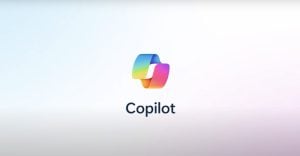






תגובות
(0)